Page 1
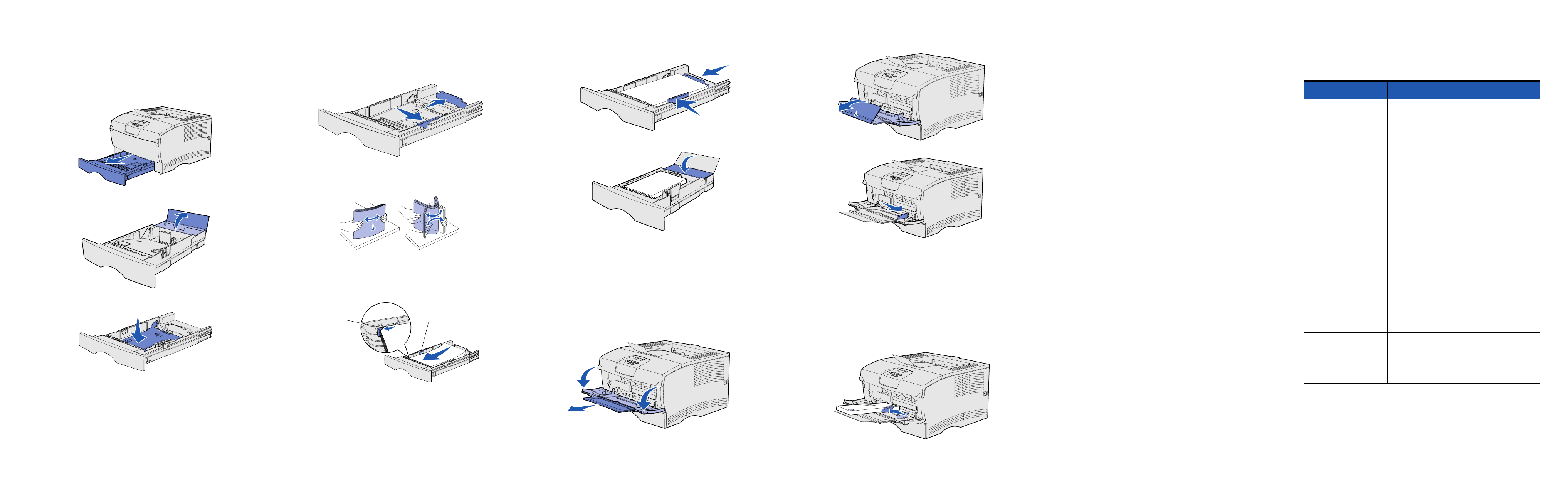
Referência Rápida
Carregamento de uma bandeja
1Remova a bandeja completamente.
Para a bandeja opcional para 500 folhas, abra a tampa.
2Pressione a placa de metal para baixo.
3Pressione a guia largura de guia e a guia de largura juntas
e deslize-a completamente para a direita.
4Pressione a guia comprimento de guia e a guia de comprimento
juntas e deslize-a completamente até o final de sua extensão.
5Flexione as folhas para frente e para trás para soltá-las e, então,
ventile-as. Não dobre e nem amasse a mídia de impressão.
Endireite as bordas da pilha sobre uma superfície plana.
6Coloque a mídia de impressão contra a lateral esquerda
da bandeja e insira-a sob a parada metálica, com o lado
de impressão voltado para baixo. Não dobre nem amasse
as folhas.
Indicador de altura máxima
Parada
metálica
da pilha
7Deslize as guias de largura e de comprimento até que elas
toquem levemente as bordas da mídia de impressão.
8Para a bandeja opcional para 500 folhas, feche a tampa.
9Reinstale a bandeja.
Carregamento do alimentador
multiuso
O alimentador multiuso aceita papel comum, envelopes,
transparências, cartões e etiquetas.
1Abra a porta do alimentador multiuso e puxe a extensão
para fora.
2Desdobre a extensão.
3Deslize a guia de largura completamente para a direita.
4Coloque o papel com o lado da impressão voltado para cima,
ou os envelopes com a aba voltada para baixo, no alimentador.
Empurre a mídia de impressão para frente sem forçá-la.
Observação: Oriente a mídia de impressão corretamente para
o tamanho, tipo e método de impressão que estiver
utilizando. Consulte o CD de publicações para obter
informações detalhadas sobre a orientação da mídia
de impressão. Não sobrecarregue o alimentador.
5Deslize a guia de largura até que ela toque levemente a lateral
da pilha.
6Em seu processador de textos, planilha, navegador ou outro
aplicativo, selecione Arquivo Æ Imprimir.
7Clique em Propriedades (ou Opções, Impressora ou
Configuração, dependendo do aplicativo) para exibir as
definições do driver da impressora.
8Selecione Alimentador MP na caixa de listagem Origem do
formulário.
9Selecione o tipo de mídia de impressão (envelopes,
transparências e assim por diante) na caixa de listagem Tipo de
mídia.
10 Clique em OK e envie o trabalho de impressão como usual.
Cancelamento de um trabalho de
impressão
Se o trabalho que deseja cancelar estiver sendo impresso
e a mensagem Ocupada aparecer no display, faça o seguinte:
1Pressione Menu até aparecer MENU TRABALHO e, então,
pressione Selecionar.
2Pressione Menu até aparecer Cancelar trab. e, então,
pressione Selecionar.
Impressão de uma página de
configurações de menu
1Certifique-se de que a impressora esteja ligada e exibindo
a mensagem Pronta.
2Pressione e solte Menu até aparecer MENU UTILITÁRIOS e,
então, pressione Selecionar.
3Pressione e solte Menu até aparecer Imprimir Menus e, então,
pressione Selecionar.
Mensagens comuns do painel do operador
Para obter uma lista mais detalhada de mensagens do painel do
operador, consulte CD de publicações.
Mensagem Ações
Mudar Bandeja <x>
A impressora está solicitando
um tamanho ou tipo de mídia
de impressão diferente do
que está carregado.
Carregar
manualmente
A impressora está pronta para
a mídia de impressão ser
inserida no alimentado
multiuso.
Esperando
A impressora recebeu dados
para imprimir, mas está
aguardando um comando ou
dados adicionais.
A impressora não
está pronta
A impressora não está pronta
para processar dados.
Esvaziando buffer
A impressora está
descartando o trabalho de
impressão atual.
• Remova a mídia de impressão carregada
atualmente da bandeja especificada e carregue
a mídia solicitada.
•Pressione
e imprimir na mídia de impressão carregada
atualmente na bandeja.
• Cancele o trabalho atual.
• Carregue o alimentador multiuso com a mídia de
impressão especificada na segunda linha do display.
•Pressione
a solicitação de alimentação manual e imprimir na
mídia de impressão já carregada em uma das
bandejas.
• Cancele o trabalho atual.
•Pressione
do buffer.
• Cancele o trabalho atual.
Pressione
para receber trabalhos.
• Aguarde até que a mensagem desapareça.
• Às vezes, esta mensagem indica que os dados do
driver não correspondem ao que a impressora
esperava. Se a situação ocorrer novamente, tente
imprimir a partir de um outro driver da impressora.
Selecionar
Selecionar
Continuar
Continuar
para eliminar a mensagem
ou
Continuar
para imprimir o conteúdo
para deixar a impressora pronta
para ignorar
Observação: Não exceda a altura máxima da pilha. O excesso de
papel na bandeja poderá causar um atolamento.
© 2004 Lexmark International, Inc. Todos os direitos reservados.
P/N 26H0081
E.C. 10H044
*26H0081*
Impresso na Brasil
03/04
Page 2
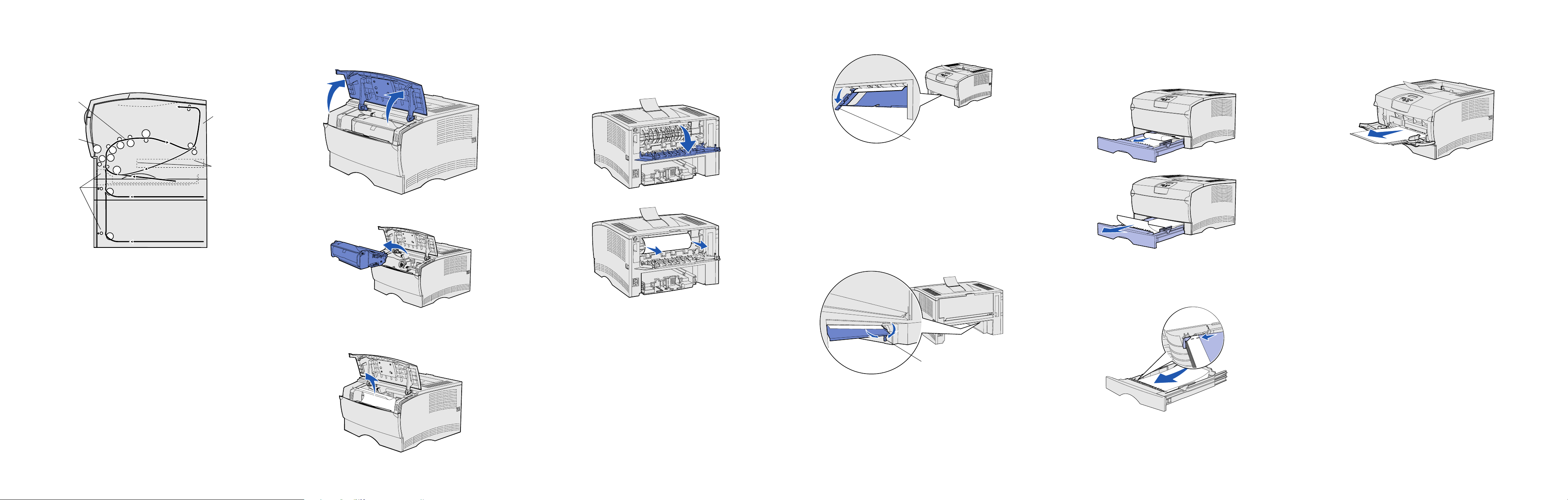
Eliminação de atolamentos
A ilustração a seguir mostra o caminho que a mídia de impressão
percorre pela impressora. O caminho varia dependendo da origem de
entrada e da bandeja de saída que estão sendo utilizadas.
200 Atolamento
de papel
201 Atolamento
de papel
250 Atolamento
de papel
24x Atolamento
de papel
Observação: Para eliminar a mensagem de erro Atolamento de
papel, remova toda a mídia de impressão atolada de
todo o caminho do papel e pressione Continuar.
202 Atolamento
de papel
23x Atolamento
de papel
200 / 201 Atolamento de papel, Remover Cartucho
1Abra a porta frontal superior.
2Remova o cartucho de impressão.
CUIDADO:
A parte interna traseira da impressora pode estar quente.
4Reinstale o cartucho de impressão.
5Feche a porta frontal superior.
202 Atolamento de papel, Abra Porta Tras
1Abra a porta da bandeja de saída traseira.
2Elimine todos os atolamentos.
3Empurre a alavanca verde para baixo.
Alavanca
4Puxe cuidadosamente o atolamento em sua direção.
5Insira a bandeja.
Observação: Certifique-se de que a placa de metal sob a mídia de
impressão esteja travada para baixo.
23x Atolamento de papel, Remover Bandeja 1,
Puxe a alavanca de trás da impressora para baixo
1Puxe a Bandeja 1 completamente para fora.
2Olhe sob a traseira da impressora na lateral direita para localizar
uma alavanca verde.
3Empurre a alavanca.
24x Atolamento de papel, Verif. Bandeja <x>
1Abra cuidadosamente a bandeja até que você possa ver
o atolamento.
2Elimine todos os atolamentos.
Se vir qualquer mídia de impressão acima da parada metálica,
remova completamente a bandeja. Pressione a mídia de
impressão para baixo para travar a placa de metal sob ela no
lugar. Remova e insira novamente a mídia de impressão sob
a parada metálica.
250 Atolamento de papel, Verif. Alim. MF
Puxe cuidadosamente o atolamento diretamente para fora do
alimentador multiuso.
Se precisar de mais informações
• Consulte o Guia de Instalação ou o CD de publicações para
obter informações sobre o uso e a manutenção de sua
impressora.
• Entre em contato com o seu administrador ou com o Help Desk
se tiver perguntas sobre a impressão em rede.
Aviso: Não encoste no cilindro fotocondutor que fica na parte
inferior do cartucho de impressão.
3Elimine todos os atolamentos.
Observação: Você pode ter que remover o cartucho de impressão
para eliminar um atolamento nesta área.
3Feche a porta da bandeja de saída traseira.
23x Atolamento de papel (atolamento na unidade duplex)
A mídia de impressão pode atolar sob a impressora e acima da
Bandeja 1 quando a função de frente e verso estiver em uso.
Para eliminar este tipo de atolamento, siga as instruções sob
a mensagem de atolamento de papel adequada.
23x Atolamento de papel, Remover Bandeja 1,
Puxe a alavanca na frente da impressora para baixo
1Puxe a Bandeja 1 completamente para fora.
2Olhe sob a impressora na lateral esquerda para localizar uma
alavanca verde.
Alavanca
4Puxe cuidadosamente o atolamento em sua direção.
5Insira a bandeja.
Observação: Certifique-se de que a placa de metal sob a mídia de
impressão esteja travada para baixo.
3Reinstale a bandeja.
